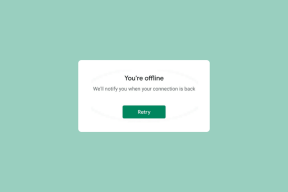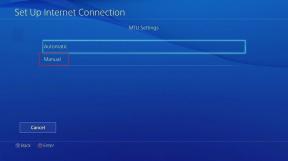Come controllare lo stato della batteria su Android
Varie / / March 03, 2022
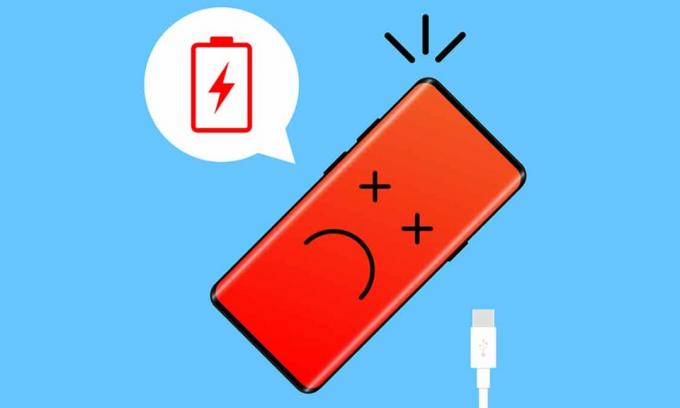
La maggior parte degli oggetti in giro utilizza una qualche forma di batteria per funzionare. Le batterie sono diventate parte integrante della nostra vita dai telefoni cellulari ai telecomandi, sono ovunque. Quando si tratta di cellulari, le batterie agli ioni di litio si degradano dopo un uso prolungato. Il degrado della batteria è inevitabile ed evidente sotto forma di tempi di carica irregolari/prolungati, capacità di carica ridotta, problemi di riscaldamento, drenaggio affrettato, batteria gonfia ecc. Per la longevità della batteria e del dispositivo stesso, è importante monitorare regolarmente lo stato di salute della batteria e mantenerla correttamente. In questo articolo impareremo come controllare lo stato della batteria su Android online in modo da ottenere il massimo dal tuo prezioso dispositivo portatile.

Contenuti
- Come controllare lo stato della batteria su Android
- Metodo 1: tramite codici di selezione segreti
- Metodo 2: tramite applicazioni di terze parti
- Metodo 3: tramite l'impostazione della batteria (per iOS)
- Suggerimento professionale: come mantenere la salute della batteria
Come controllare lo stato della batteria su Android
Agli utenti Android vengono fornite poche conoscenze su come controllare le condizioni della batteria del cellulare. L'elenco include la percentuale della batteria, l'utilizzo (in base alle app) e la durata della carica residua. I suddetti dettagli possono essere trovati all'indirizzo Impostazioni > Batteria.
Nota: La pagina delle impostazioni della batteria avrà un aspetto diverso su ogni dispositivo e per ogni versione di Android. Tocca il grafico di utilizzo per analizzare quali applicazioni consumano più batteria.
Abbiamo due metodi diversi per te in modo da capire come controllare lo stato della batteria su Android. Il primo fornirà una breve osservazione sullo stato di salute mentre l'altro genererà un report dettagliato dello stesso.

Metodo 1: tramite codici di selezione segreti
La maggior parte degli utenti è a conoscenza dei menu nascosti a cui è possibile accedere inserendo codici di chiamata segreti su Android. Alcuni menu nascosti forniscono informazioni fondamentali come il numero IMEI e i valori SAR, mentre altri rivelano informazioni dettagliate su aspetti particolari del dispositivo. Sono generalmente utilizzati dal personale del servizio clienti e dagli sviluppatori, ma grazie alla massiccia base di utenti Android, i codici sono ora prontamente disponibili anche per l'utente quotidiano.
1. Toccare il Applicazione Dialer/Telefono icona per avviarlo.
2. Digita il seguente codice *#*#4636#*#*. Non appena entri in finale * , apparirà il menu Test nascosto.
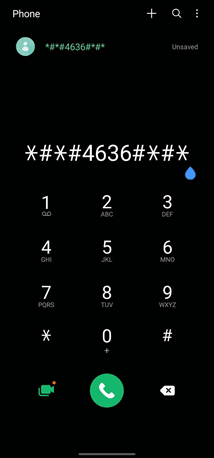
3. Tocca Informazioni sulla batteria. Nella pagina seguente, controlli informazioni come lo stato della batteria, il livello, la temperatura, la tecnologia, la tensione, il tempo trascorso dall'ultimo avvio e, soprattutto, lo stato della batteria.

Il menu di test non fornisce informazioni dettagliate sulla salute della batteria, anche se una semplice osservazione positiva renderebbe felici la maggior parte degli utenti.
Nota: Il codice sopra menzionato potrebbe non funzionare su tutti i dispositivi. Ad esempio: il nostro dispositivo Samsung non aveva una pagina Informazioni sulla batteria nel menu di test, ma ne abbiamo trovata una sul nostro telefono OnePlus.
Leggi anche:Come visualizzare il livello della batteria dei dispositivi Bluetooth su Android
Metodo 2: tramite applicazioni di terze parti
Il metodo precedente era semplice ma dava poche informazioni sulla salute della batteria. Molte app ti permetteranno di eseguire un controllo dello stato della batteria online. Per acquisire maggiori dettagli sulla tua batteria, dovrai installare un'applicazione di terze parti dedicata alla causa.
- Google Play è invaso da applicazioni relative alla batteria. Alcuni promettono di ottimizzare la batteria per te, mentre altri affermano di prolungare la durata della batteria.
- Una di queste applicazioni è AccuBatteria dal produttore dell'app per la produttività Digibit. AccuBattery, un'applicazione freemium, ha oltre 10 milioni di download con una valutazione media degli utenti di 4,6 stelle su 5.
- Lo slogan dell'applicazione recita AccuBattery protegge la salute della batteria, visualizza le informazioni sull'utilizzo della batteria e misura la capacità della batteria (mAh) in base alla scienza.
Installiamo l'applicazione e controlliamo se parla e aiuta a capire come controllare lo stato della batteria su Android.
1. Avvia il Google Play applicazione ed eseguire una ricerca AccuBatteria. Tocca il primo risultato di ricerca e quindi tocca il pulsante Installa. L'applicazione ha una dimensione di circa 8 MB, quindi l'installazione dovrebbe richiedere dai 20 ai 30 secondi.
2. Tocca Aprire una volta completata l'installazione e concedere ad AccuBattery tutte le autorizzazioni necessarie.

3. Quindi, scorri le schermate dettagliate mentre leggi attentamente le informazioni visualizzate.
Nella schermata di configurazione finale, tocca il Impostare la capacità di progettazione e inserire la capacità della batteria in mAh. In alcuni dispositivi, AccuBattery riempirà automaticamente queste informazioni. Se non sei a conoscenza dell'esatta capacità della batteria, cercala sul sito Web del produttore o sulla confezione del dispositivo.
Toccare il segno di spunta giallo per completare il processo di installazione.

4. L'applicazione ha quattro diverse schede informative: Ricarica, scarica, salute e Storia.
Tutti questi sono autoesplicativi, ma ecco una breve carrellata.
- Ricarica – Fornisce informazioni relative allo stato di carica (corrente, tensione e temperatura), al tempo rimanente della batteria in diversi scenari, quantità di batteria caricata nell'ultima sessione e relativi dettagli, velocità di carica e carica allarme. Allarme carica è uno strumento utile per essere avvisati quando la batteria si è ricaricata a un valore specifico.
- Scarico – Visualizza la velocità con cui la batteria si sta scaricando, l'utilizzo della batteria da parte delle applicazioni più utilizzate e la velocità con cui si stanno scaricando individualmente, l'utilizzo medio, ecc.

- Salute – È lì che troverai il tuo livelli di fitness della batteria. AccuBattery confronta la capacità di progetto con la capacità stimata per indicare lo stato generale della batteria. Un grafico a barre sulla pagina rivela i danni che la batteria subisce ogni giorno che passa. Include anche un grafico della capacità della batteria.

- Storia – Mantiene un registro di carica e scarica (utilizzo). Le schede di ricarica contengono informazioni come la percentuale di carica aggiunta alla batteria, l'usura della batteria in termini di cicli, ecc. mentre vengono visualizzate le schede di utilizzo tempo sullo schermo, quantità di batteria utilizzata ecc.
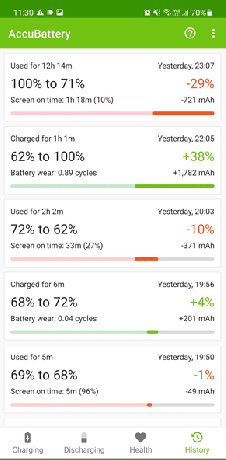
Leggi anche:Perché il mio iPhone non si carica?
All'inizio, tutte le schede saranno vuote. AccuBattery monitora l'utilizzo del telefono, i comportamenti delle app, le abitudini di ricarica e compila le informazioni in base a ciò. Quindi usa il tuo cellulare normalmente per un paio di giorni e controlla la pagina AccuBattery Health per avere un'idea approfondita dello stato della batteria.
- Per gli interessati, l'usura della batteria viene misurata in termini di cicli di ricarica. Un ciclo di carica è considerato completo ogni volta che utilizziamo il 100% della batteria in una singola sessione o in più sessioni più piccole. Ad esempio, se si scarica la batteria dall'80% al 20% (utilizzata al 60%), ricaricarla nuovamente all'80% e utilizzare il dispositivo fino a quando la batteria non scende al 40% (40% utilizzata), avresti esaurito un ciclo di carica su due sessioni.
- Le batterie sono progettate per durare un numero limitato (il valore esatto è abbastanza grande) di cicli di carica. Ogni sessione di ricarica provoca una certa usura della batteria. AccuBattery registra il numero di cicli di carica per indicare l'usura della batteria e, di conseguenza, la salute generale della batteria.
- Poiché si tratta di un'applicazione di terze parti e non dispone dell'accesso a livello di sistema, prendere con cautela il valore della percentuale di integrità della batteria. È probabile che la percentuale sia ridotta del 3-5%, ma se è superiore all'80%, stai certo dello stato della batteria. Il comportamento anomalo della batteria di solito inizia quando la sua salute scende al di sotto del 65-70%. A quel punto, puoi considerare di sostituire la batteria.
Metodo 3: tramite l'impostazione della batteria (per iOS)
Se hai un dispositivo iOS e desideri controllare anche lo stato della batteria seguendo i passaggi indicati:
1. Apri iPhone Impostazioni.
2. Tocca Batteria > Stato della batteria. Qui puoi controllare le condizioni della batteria del tuo cellulare.

Battery Health è stato introdotto come funzionalità beta in iOS 11.3 e da allora è diventato una funzionalità permanente del sistema operativo. Visualizza la capacità massima della batteria e un valore superiore all'80% indica una batteria sana. Puoi toccare Massima capacità di prestazioni per un rapporto dettagliato della tua batteria. Anche iOS ha carichi di applicazioni di terze parti consentendo di eseguire il controllo dello stato della batteria online.
Suggerimento professionale: come mantenere la salute della batteria
La semplice conoscenza dello stato di salute della batteria non è sufficiente per prolungarne la durata. Dovrai intraprendere intenzionalmente determinati passaggi e abitudini per rallentarne il degrado.
- Minori sono i cicli di ricarica completati, minore è il danno alla batteria. Evita di caricare la batteria del dispositivo al 100% poiché è noto che causa l'usura della batteria e allo stesso modo evita di ridurla allo 0%. Scollegare il caricabatterie quando il livello della batteria raggiunge circa l'80% e collegarne uno quando è nell'intervallo del 20-30%.
- Tieni una scheda sulle applicazioni più affamate di energia e su quelle che rimangono furtivamente attive in background. Puoi disinstallarli dal tuo dispositivo (a seconda del loro utilizzo) o trovare un'alternativa. Abbiamo anche compilato un elenco di 7 migliori app per risparmiare batteria per Android che si prenderà cura della tua batteria per te.
- Utilizzare sempre il mattoncino di ricarica e il cavo USB in dotazione con il telefono o uno autentico di qualsiasi altro produttore di fiducia con le stesse specifiche.
Altre semplici etichette che possono prolungare la salute della batteria sono evitare di usare il telefono mentre è in carica, facendo assicurarsi che non sia collegato a un caricabatterie attivo per tutta la notte, limitando l'utilizzo di sfondi animati e widget, disabilitando il Wi-Fi, Dati mobili, NFC, Servizi di localizzazione ecc. e abbassamento luminosità dello schermo livello quando al chiuso.
Consigliato:
- Come correggere l'errore 403 di Google Chrome
- Come eliminare il profilo Netflix
- 29 migliori chatbot di intelligenza artificiale online
- Risolto il problema con Snapchat che non caricherà le storie
Speriamo che questo articolo ti abbia guidato come controllare lo stato della batteria su Android in linea. Se sei a conoscenza di altre applicazioni e trucchi di manutenzione che possono aiutare altri lettori a prolungare la vita dei loro dispositivo mobile, quindi commenta in basso.